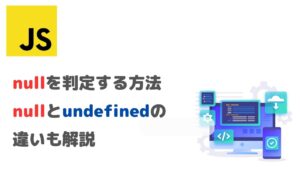WordPressの初期設定が分からない
プラグインって何?
最初に入れるべきプラグインを教えて
こちらの疑問に解決します。
はじめてWordPressを触った時、「WordPressの初期設定は何をすればいいの?」「プラグインって最初に何を入れればいいの?」と悩みますよね。
私も最初に何をすればいいか分からず、ひたすらググって時間を無駄にしていました。
皆さんには早く有益な記事を作成してもらえるように、「最低限これをやっておけば記事を書き始めてOK!」という内容で解説していこうと思います。
✅WordPressをインストールしたら最初にやること
- WordPressを日本語表記にする
- 「検索エンジンがサイトをインデックスしないようにする」にチェック
- パーマリンクを設定する
✅WordPressプラグインとは何か
- WordPressをカスタマイズするための拡張機能
✅最初に入れるべきおすすめのプラグイン5選
- WP Multibyte Patch
- Akismet
- BackWPup
- SiteGuard WP Plugin
- Contact Form 7
この記事を読んで設定をすれば、初期設定に迷うことはありません。
おすすめのプラグインを入れて、すぐにでも記事の作成が始められます。
初期設定にかける時間を短くして、記事の作成にたくさん時間を使いましょう。
WordPressの初期設定
初期設定では、以下の3つの設定を行います。
- WordPressを日本語表記にする
- 検索エンジンでの表示のチェック
- パーマリンクの設定
それでは、設定していきましょう。
WordPressを日本語表記にする方法
WordPressをインストールすると、ほとんどの場合、初期設定は日本語表記になっているかとは思いますが、念のため日本語表記にする方法を記載します。
手順:1 「General」をクリック
ダッシュボード左側のメニューから「Settings」のをクリックし、その中の「General」を選択します。
選択すると、「General Settings」の画面が開きます。
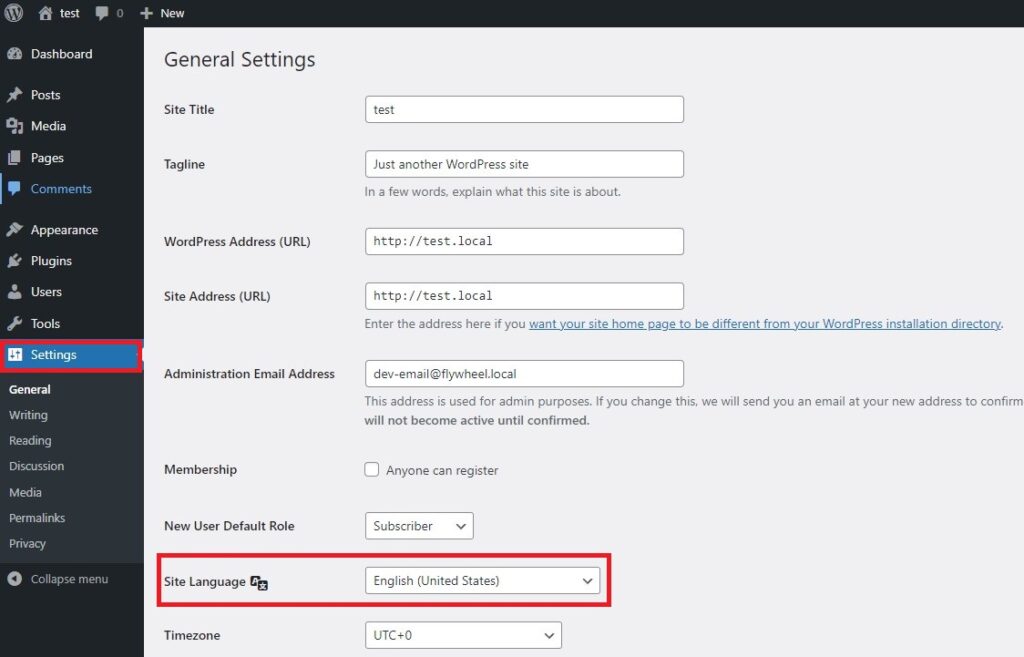
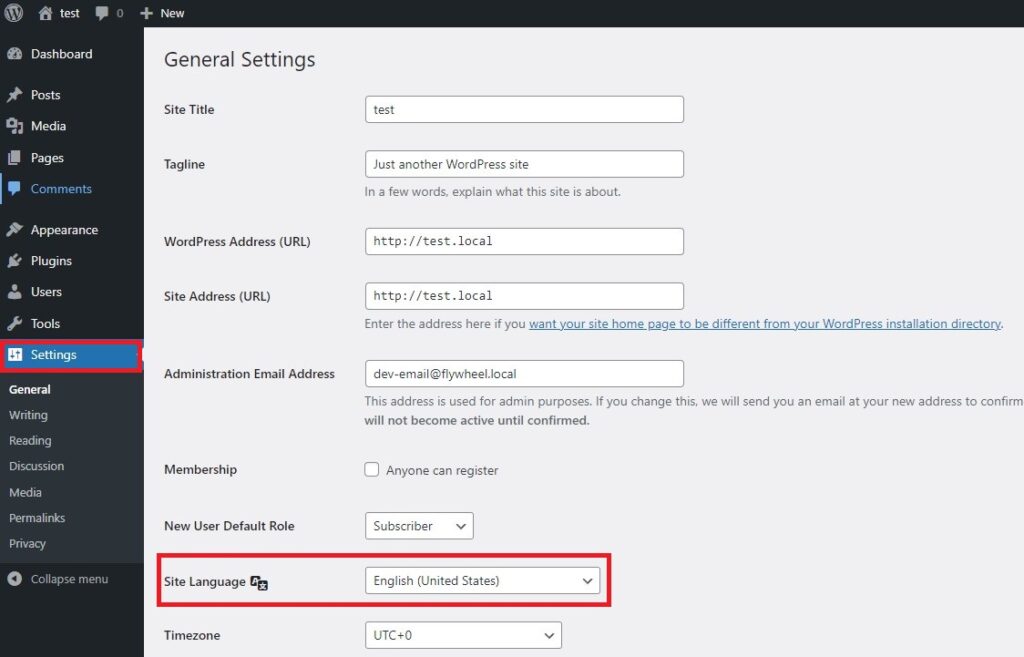
手順:2 Site Languageを日本語にする
「Site Language」という欄があるので、ここを「日本語」にします。


このように、日本語になっていればOKです。
手順:3 設定を保存する
設定が完了したら、ページの下にある「Save Changes」を押して設定を保存すれば完了です。
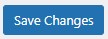
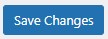
検索エンジンでの表示のチェック
検索エンジン表示のチェックをつけ外しすることで、Googleなどの検索エンジンからブログが検索可能な状態に変更ができます。
はじめは、外観の設定や記事もないので、検索できないようにしていきましょう。
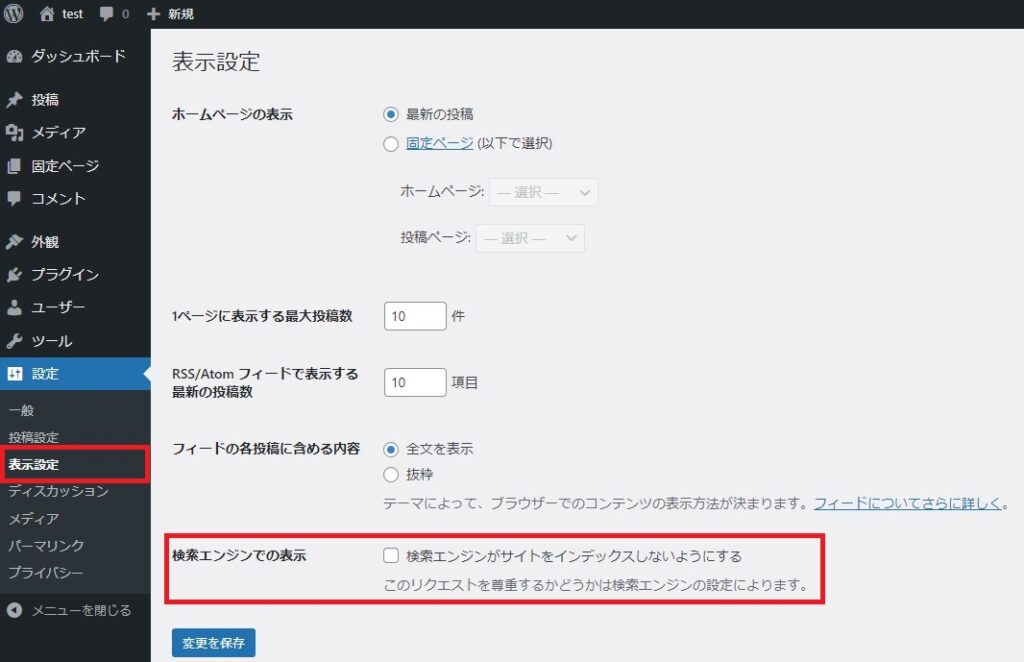
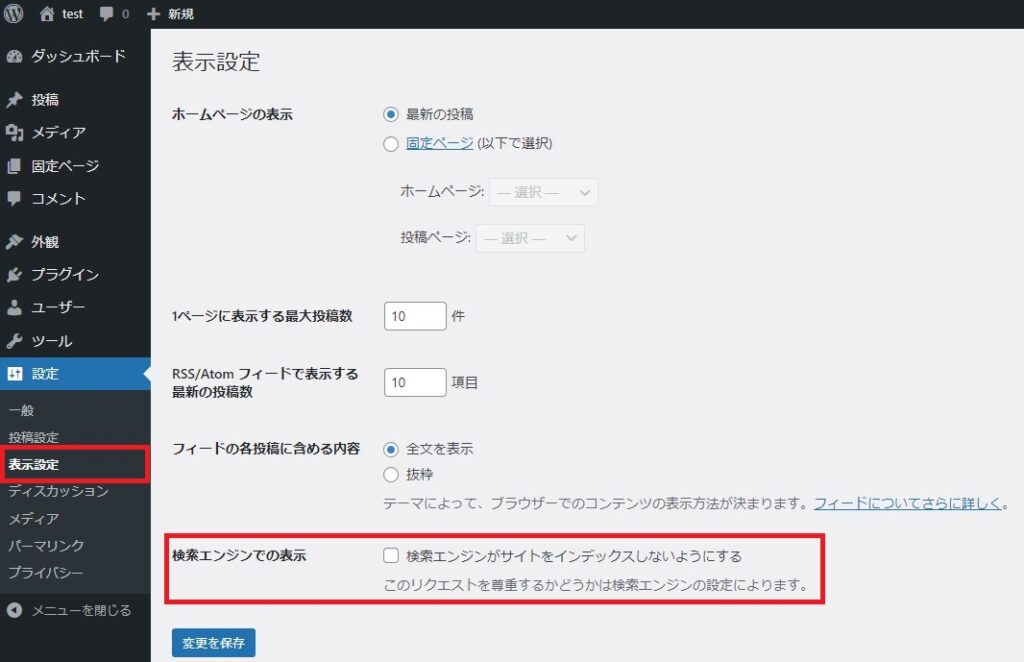
「設定」-「表示設定」をクリックすると、上記のような画面になり、「検索エンジンでの表示」というチェック欄が出てきます。
こちらの「検索エンジンがサイトをインデックスしないようにする」のチェックをつけ外しすることで、サイト検索の許可を出します。
ここでは、まだ初期設定の段階なのでチェックをつけて、検索されないようにしておきましょう。
ブログの設定が終わり公開する場合こ、このチェックを外すことを忘れないでください
チェックを外さないとずっと検索されないままになってしまうので、お気を付けください。
パーマリンク設定
パーマリンクとは、Webページごとに設定されたURLの中の一部のことです。
たとえば、このURLだと、「test.local/hello-world/」の中の「/hello-world/」のところがパーマリンクです。


WordPressのパーマリンク設定は、6種類ありますが、基本的に下記のように設定しておけばOKです。
手順:1 パーマリンク設定を開く
ダッシュボード左側のメニューから「設定」-「パーマリンク設定」を選択します。
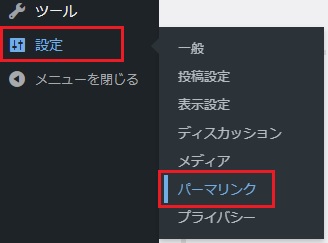
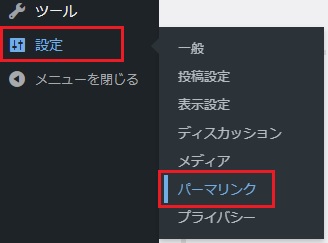
手順:2 共通設定を「投稿名」に変更する
初期設定では、「日付と投稿名」になっていて、最適化がされていません。
下記の赤枠のように「投稿名」を選択してください。
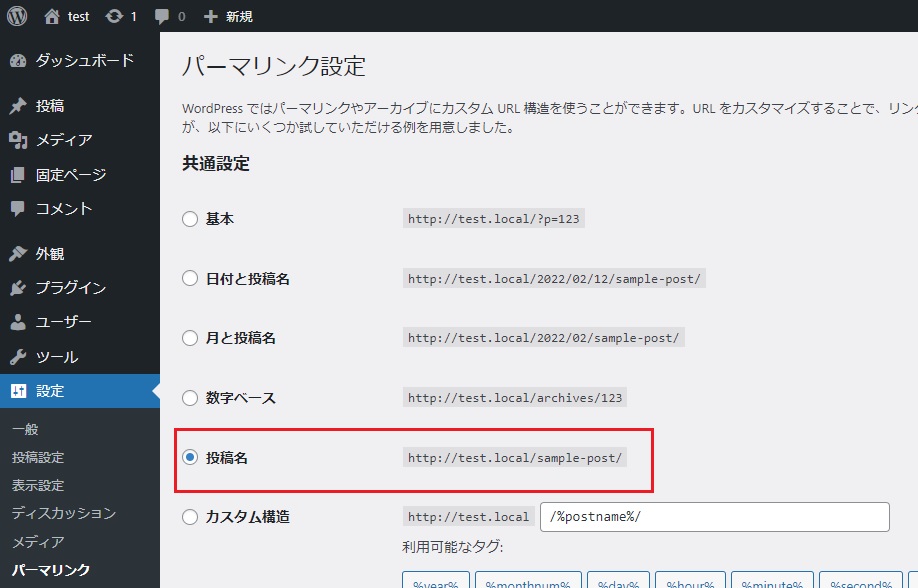
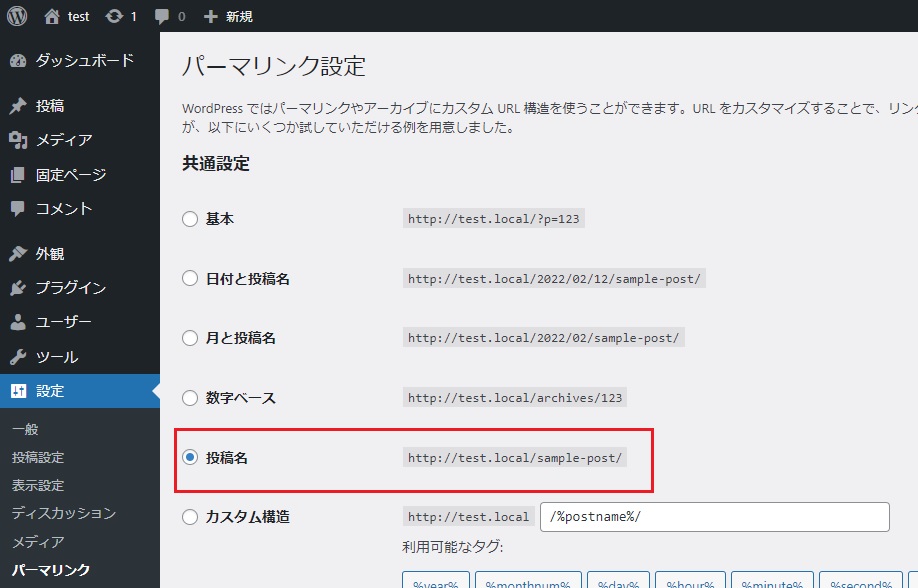
手順:3 設定を保存する
設定が完了したら「変更を保存」を押して完了です。
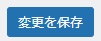
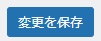
パーマリンクのポイント
- 基本的に英語表記にする(SEOに影響はないようですが、推奨します。)
- シンプルな構造にする
- 単語同士は「- (ハイフン)」でつなぐ
WordPressプラグインとは何か
WordPressのプラグインとは、自分がWordPressで作ったサイトをカスタマイズするための拡張機能です。
WordPressをインストールしたばかりのサイトはとてもシンプルな造りになっています。
ここにカスタマイズを加える拡張機能、「プラグイン」をインストールすることで、自分好みのサイトに仕上げることができます。
例えば、
- セキュリティ用のプラグイン
- SEO対策に特化したプラグイン
- 問い合わせフォームを簡単に作れるプラグイン
- グラフを作れるプラグイン
など、無数にプラグインが存在します。
プラグインの数が多すぎて、正直何を入れていいかかなり迷います。
なので次は、おすすめのプラグインを5つ紹介します。
最初に導入すべきおすすめのプラグイン5選
サイトを作成したら、運営のために必要になるプラグインを導入していきましょう。
最初に導入すべきプラグイン5選は、下記の通りです。
- WP Multibyte Patch
- Akismet
- BackWPup
- SiteGuard WP Plugin
- Contact Form 7
一つ一つ解説していきます。
WP Multibyte Patch
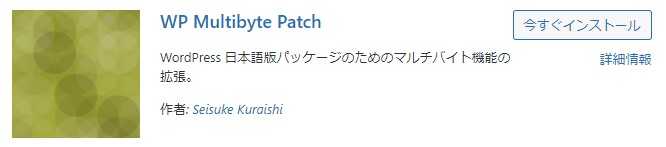
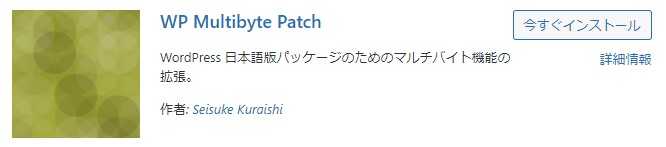
WordPressは英語を基準として開発されています。
そのため、プラグインなしで運用していくと、日本語の文字化けや文字数カウントが正確にされないなどの不具合が発生することがあります。
細かく説明すると、長くなってしまうので、ここでは「文字化けを防ぐプラグインなのね」という解釈でOKなので、インストールして、有効化しておきましょう。


Akismet
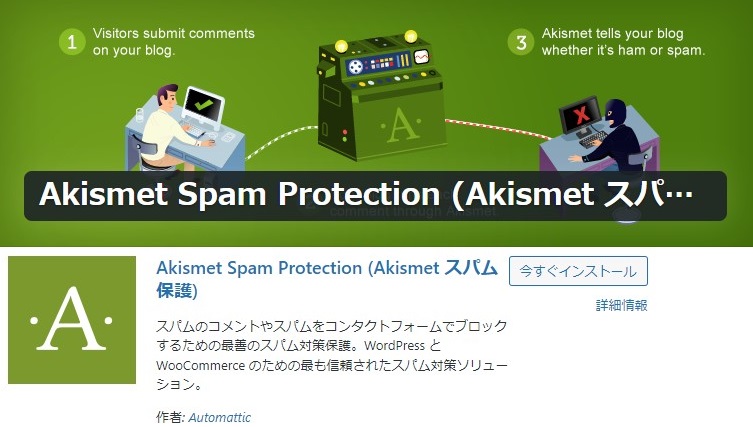
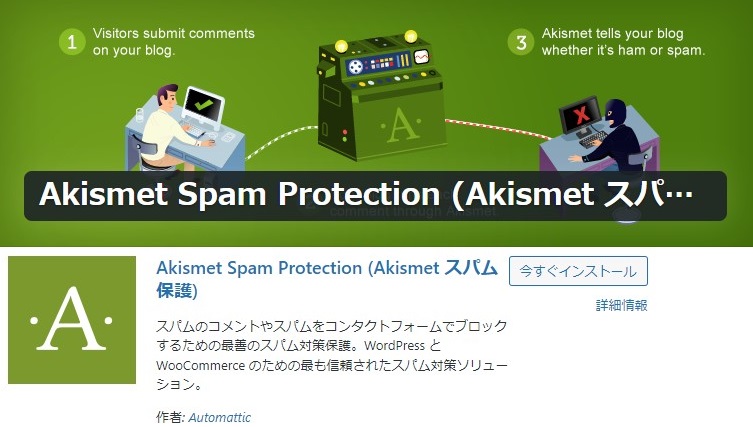
Akismetはスパム対策(迷惑メールのようなもの)プラグインです。
ブログ運営していくと、多くのコメントや問い合わせを頂けるようになります。
そのコメントや問い合わせを全て確認できる方はいいのですが、現実的にそれは不可能です。
そこでこの「Akismet」を導入することで、自動的にすべてのコメントをチェックし、スパムっぽいものをフィルターしてくれます。
スパムをしっかりブロックすることで、コメント欄に誤解を招くURLを張られることを防いだり、ディスクスペースを節約することが可能です。
必ず有効化しておくことをおすすめします。


BackWPup
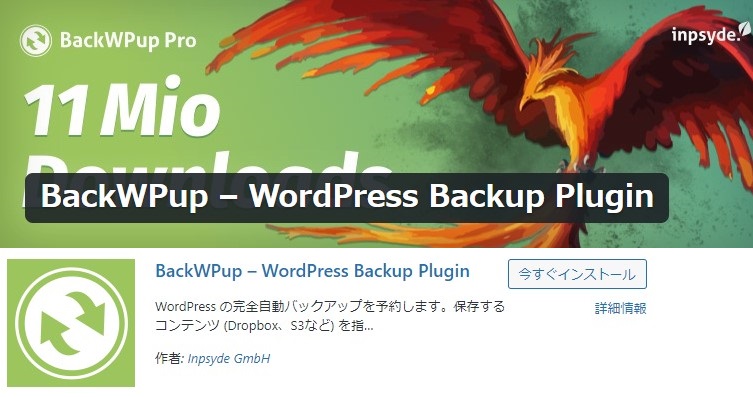
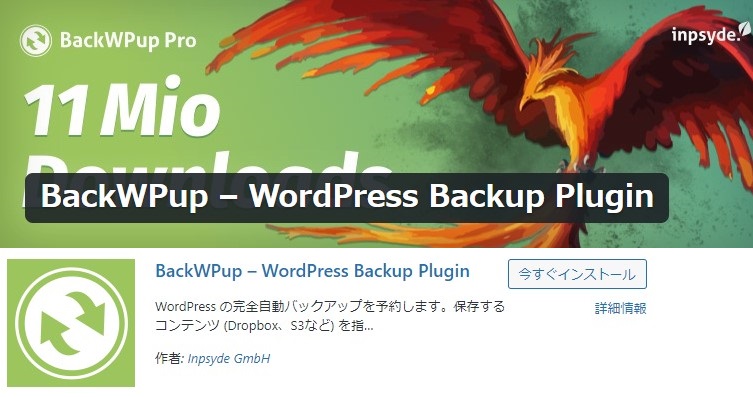
ブログ運営をする上で、あらゆるリスクに備えてデータのバックアップは必須です。万が一、データが消えたり、想定外の不具合が発生した場合に、バックアップがあればデータを復元し、もとに戻すことができます。
BackWPupは、定期的な自動バックアップが可能で、バックアップスケジュールも自由に変更することが可能です。手動バックアップでは、忘れることがあるため、定期的なバックアップを自動で取ってくれる機能は、必要だと思います。
また、WordPressのような動的ページの場合、サーバーのデータとデータベースのデータ、両方のバックアップが必要になってきますが、これらも全てBackWPupで取ることができるので、他のバックアッププラグインよりもおすすめです。


SiteGuard WP Plugin
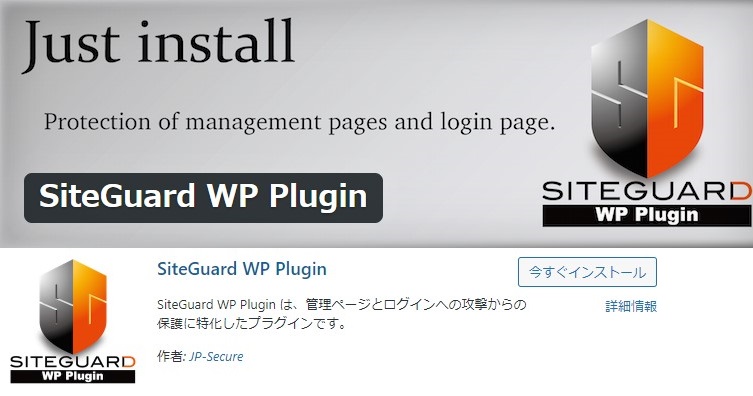
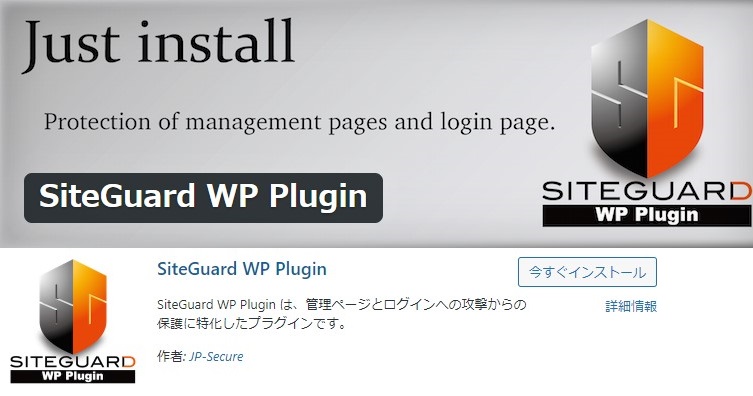
こちらは、WordPressのセキュリティプラグインです。
- ログインページURLの変更
- 画像認証
- ログインロック
- ユーザー名漏えい防御
上記のようなセキュリティをかけることができます。
WordPressは世界中で使用者も多く、使いやすく便利な反面、攻撃を受けやすく危険な面があります。この不安を解消するためにも、セキュリティプラグインを導入することをおすすめします。
Contact Form 7
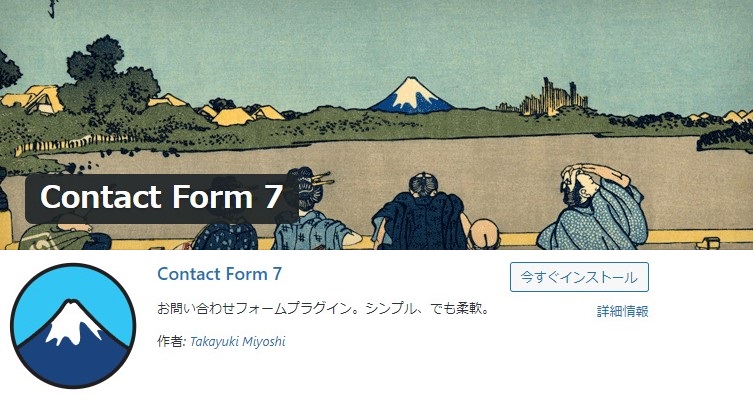
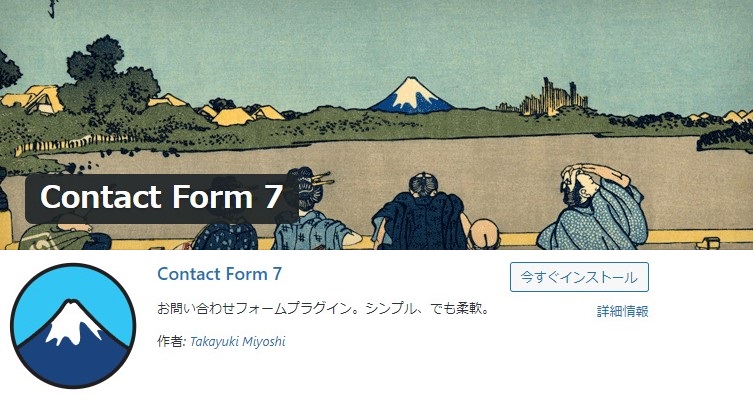
Contact Form 7は、誰でも簡単に問い合わせフォームを作成できるプラグインです。
ブログ運営を始める方で、Googleアドセンスを取得したいと考えている方は、問い合わせフォームの設置は必須なので、このプラグインを導入して、簡単に問い合わせフォームを作成してしまうことをおすすめします。
まとめ
最低限必要な設定とプラグインをご紹介しました。
WordPressのプラグインには便利なものがたくさんありますが、プラグインの入れすぎには注意が必要です。徐々に必要なものを厳選して導入していってください。
今回おすすめしたプラグインは、「導入は必須じゃないかな」というくらい使い勝手のいいプラグインばかりです。
各プラグインの使い方や設定方法も合わせて確認しておくと、今後役に立つはずです。
それでは、さっそく有益な記事を作成していきましょう。
最後まで読んでいただき、ありがとうございました。